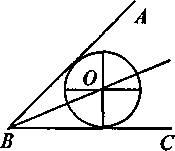РЕШЕНИЕ ЗАДАЧ НА ПОСТРОЕНИЕ В PAINTBRUSH
Одним из популярных направлений использования компьютеров является компьютерная графика. Существует много разных графических редакторов для выполнения графических задач на ПК. Наиболее распространенным и доступным для работы в школе является растровый графический редактор Microsoft Paint (в различных версиях Windows — PaintBrush, PBrush), являющийся стандартным приложением операционной системы Windows. В литературе можно найти много публикаций, посвященных изучению как инструментов Paint так и его возможностей по созданию различных рисунков и использованию его на уроках в школе.
Рассмотрим несколько другой аспект применения богатейших возможностей Paint — использование графического редактора для решения задач на построение. Умение решать такие задачи необходимо, во-первых, для создания различных рисунков в Paint, для решения возникающих при этом проблем. Во-вторых, это позволит научиться не только решать геометрические задачи на построение, но и лучше изучить геометрию. Всем известна формулировка геометрических задач на построение «Построить при помощи циркуля и линейки». Мы предлагаем новый тип геометрических задач на построение: «Построить средствами Paint». Эти задачи можно использовать как материал для проведения интегрированных уроков математики и информатики.
Задачи, которые предлагается решить средствами Paint.
Для начала рассмотрим простейшие базовые задачи (упражнения).
Упражнение 1. Провести горизонтальную и вертикальную линии.
З






 десь при построении надо обратить внимание на то, чтобы линия не имела изломов (рис. 1, 2). Заметим, что излом происходит в середине отрезка. На рис. 1 и 2 изображены варианты правильного и неправильного выполнения упражнения.
десь при построении надо обратить внимание на то, чтобы линия не имела изломов (рис. 1, 2). Заметим, что излом происходит в середине отрезка. На рис. 1 и 2 изображены варианты правильного и неправильного выполнения упражнения.


Рис.1
Рис.2
Рис.3
Рис.4
Упражнение 2. Провести перпендикуляр к вертикальной или горизонтальной прямой.
Это упражнение выполнить несложно, решение сводится к выполнению предыдущего упражнения.
Упражнение 3. Провести прямую под углом 45° к горизонтали.
Прямая будет составлять 45° с горизонталью, если при увеличении прямой инструментом Лупа она вся будет состоять из одинаковых элементарных фрагментов (пикселей), имеющих форму квадрата, и все квадраты будут касаться друг друга не сторонами (рис. 3), а вершинами (рис. 4).
Отметим, что выполнение заданий упражнений 1—3, т. е. проведение вертикальной, горизонтальной линий и линии под углом в 45° к горизонтали, можно элементарно проводить, используя инструмент Прямая при нажатой клавише Shift.
Упражнение 4. а) Провести параллельные прямые. б) Провести равные отрезки.
Для этого можно воспользоваться следующим приемом: выделить отрезок исходной прямой и скопировать его. Это можно сделать разными способами:
нажать комбинацию клавиш Ctrl+C, затем Ctrl+V;
воспользоваться последовательно командами Правка-Копировать-Вставить;
щелкнуть правой кнопкой мыши на выделенном рисунке, затем выбрать команду Копировать, опять щелкнуть правой кнопкой в произвольном месте и выбрать команду Вставить;
4) перенести (скопировать) выделенный рисунок при нажатой левой кнопке мыши и одновременно нажатой клавише Ctrl в нужное место (рис. 5, 6).
Упражнение 5. Провести перпендикуляр к произвольному отрезку прямой.
Для этого можно воспользоваться следующим приемом: выделить отрезок исходной прямой и скопировать его. Теперь для построения искомого перпендикуляра необходимо щелкнуть правой кнопкой мыши и в контекстном меню выбрать команду Отразить/повернуть, Повернуть на угол 90° (рис. 7). Полученный отрезок переместить так, чтобы он проходил через точку, в которой требуется провести перпендикуляр (точка А на рис. 8).




Рис.5
Рис.6
Рис.7
Рис.8
Упражнение 6. Разделить отрезок пополам.
Нарисовать отрезок АВ (рис. 9), затем, выбрав инструмент Прямоугольник, поместить указатель мыши в начало отрезка и построить прямоугольник ADBC, в котором данный отрезок является диагональю (рис. 10). Теперь, используя инструмент Линия, провести вторую диагональ CD полученного прямоугольника, которая и пройдет через середину О данного отрезка (рис. 11).
Ч
А
А
D тобы разделить пополам горизонтальный отрезок АВ, можно также построить прямоугольник со стороной АВ, провести его диагонали и из точки пересечения диагоналей опустить перпендикуляр на АВ, который попадет в середину отрезка (точка О на рис. 12). Аналогично можно разделить пополам и вертикальный отрезок. Отметим, что эту задачу можно решить, используя тот факт, что излом при проведении отрезка происходит в его середине.





В
С
Рис.9
В
Рис. 10
Рис.11
Рис.12
Упражнение 7. Найти центр окружности.
Графический редактор Paint при рисовании окружности не указывает ее центр. Вследствие этого иногда возникает необходимость определения центра построенной окружности. Кроме того, специфической особенностью рисования окружности в Paint является то, что исходной точкой указателя мыши при использовании инструмента Окружность является не центр окружности, а вершина описанного около нее квадрата. Следовательно, для построения окружности необходимо определить не ее центр и радиус, а любую вершину такого квадрата.
Эту задачу, впрочем, как и все другие, можно решить разными способами.
Для нахождения центра окружности можно использовать инструмент Прямоугольник, подвести курсор к любой точке окружности и построить прямоугольник, вписанный в данную окружность (рис. 13). Затем инструментом Линия провести его диагонали, точка пересечения которых и будет являться центром искомой окружности (точка О на рис. 14).
Д
 ругой способ нахождения центра окружности (рис. 15): увеличим окружность инструментом Лупа, определим середины горизонтальной (точка А) и вертикальной (точка С) дуг окружности, представленных при увеличении отрезками прямых. Затем проведем два взаимно перпендикулярных диаметра АВ и CD через середины этих отрезков, точка пересечения которых (О), очевидно, и будет являться центром искомой окружности.
ругой способ нахождения центра окружности (рис. 15): увеличим окружность инструментом Лупа, определим середины горизонтальной (точка А) и вертикальной (точка С) дуг окружности, представленных при увеличении отрезками прямых. Затем проведем два взаимно перпендикулярных диаметра АВ и CD через середины этих отрезков, точка пересечения которых (О), очевидно, и будет являться центром искомой окружности.

Рис. 13 Рис. 14
Теперь уже нетрудно решить следующую задачу.
Рис. 15
Упражнение 8. Разделить угол пополам.
П А усть дан угол ABC (рис. 16). Построим окружность произвольного радиуса в произвольном месте экрана (см. упражнение 6) и найдем центр О построенной окружности (рис. 17). Затем выделим и будем перемещать ее так, чтобы она оказалась вписанной в данный угол (рис. 18). Проведем прямую ВО (инструмент Прямая), проходящую через вершину угла и центр вписанной окружности (рис. 19). Эта прямая будет являться биссектрисой угла ABC, т. е. будет делить его пополам.

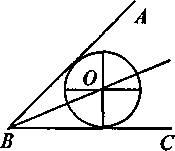



В
С
Рис 16. Рис. 17 Рис. 18 Рис. 19
Упражнение 9. Вписать окружность в квадрат.
Эта задача решается элементарно, если вспомнить, что при использовании инструмента Окружность исходное положение указателя мыши является вершиной квадрата, описанного около окружности. Следовательно, чтобы нарисовать окружность, вписанную в данный квадрат, необходимо воспользоваться инструментом Окружность, установить указатель мыши в вершину данного квадрата и нарисовать окружность, касающуюся сторон данного квадрата.
Гораздо труднее решить следующую задачу.
Упражнение 10. Вписать квадрат в окружность.
Эту задачу можно решить следующим способом. Прежде всего, надо найти центр окружности (см. упражнение 6). Затем из центра окружности инструментом Линия провести радиус под углом 45° к горизонтали (см. упражнение 3) — получим вершину искомого квадрата. Теперь, воспользовавшись инструментом Прямоугольник, при нажатой и удерживаемой клавише Shift нарисовать искомый квадрат, вписанный в окружность.
Упражнение 11. Вписать правильный треугольник в окружность (построить правильный треугольник).




Найдем центр окружности (см. упражнение 6) (рис. 20), выделим радиус ON и скопируем его (см. упражнение 4) так, чтобы его копия оказалась горизонтальной хордой АА' окружности (рис. 21). Так как длина хорды АА' равна длине радиуса ON, то она стягивает на окружности дугу в 60°. Теперь из любого конца хорды (например, из точки А) восстановим к ней перпендикуляр АВ до пересечения с окружностью в точке В (рис. 22). Легко доказать, что полученная хорда отсекает от окружности дугу ANB, содержащую 120°. Соединив концы полученной хорды с противоположным концом диаметра (точкой С), получим искомый правильный треугольник ABC (рис. 23).
Рис 20. Рис. 21 Рис. 22 Рис. 23
Упражнение 12. Построить фигуры, симметричные данной относительно вертикальной или горизонтальной прямой.
Это упражнение выполнить несложно.
Упражнение 13. Построить фигуры, симметричные данной относительно любой заданной точки (поворотная симметрия).
Для начала, естественно, надо построить исходную фигуру и указать точку А — центр симметрии (рис. 39). Затем необходимо выделить данную фигуру вместе с точкой, скопировать ее и повернуть на 180° (рис. 40). Теперь следует переместить копию полученного рисунка так, чтобы совпали точки симметрии обоих рисунков (рис. 41). В результате получится центрально симметричная относительно указанной точки фигура.


Рис. 39

Рис. 40

Рис. 41
Задание 3. Построить рисунки, зеркально симметричные рисунку, полученному в результате выполнения упражнения 18, относительно вертикальной и горизонтальной осей (рис. 42).
Рис. 42














 десь при построении надо обратить внимание на то, чтобы линия не имела изломов (рис. 1, 2). Заметим, что излом происходит в середине отрезка. На рис. 1 и 2 изображены варианты правильного и неправильного выполнения упражнения.
десь при построении надо обратить внимание на то, чтобы линия не имела изломов (рис. 1, 2). Заметим, что излом происходит в середине отрезка. На рис. 1 и 2 изображены варианты правильного и неправильного выполнения упражнения.











 ругой способ нахождения центра окружности (рис. 15): увеличим окружность инструментом Лупа, определим середины горизонтальной (точка А) и вертикальной (точка С) дуг окружности, представленных при увеличении отрезками прямых. Затем проведем два взаимно перпендикулярных диаметра АВ и CD через середины этих отрезков, точка пересечения которых (О), очевидно, и будет являться центром искомой окружности.
ругой способ нахождения центра окружности (рис. 15): увеличим окружность инструментом Лупа, определим середины горизонтальной (точка А) и вертикальной (точка С) дуг окружности, представленных при увеличении отрезками прямых. Затем проведем два взаимно перпендикулярных диаметра АВ и CD через середины этих отрезков, точка пересечения которых (О), очевидно, и будет являться центром искомой окружности.